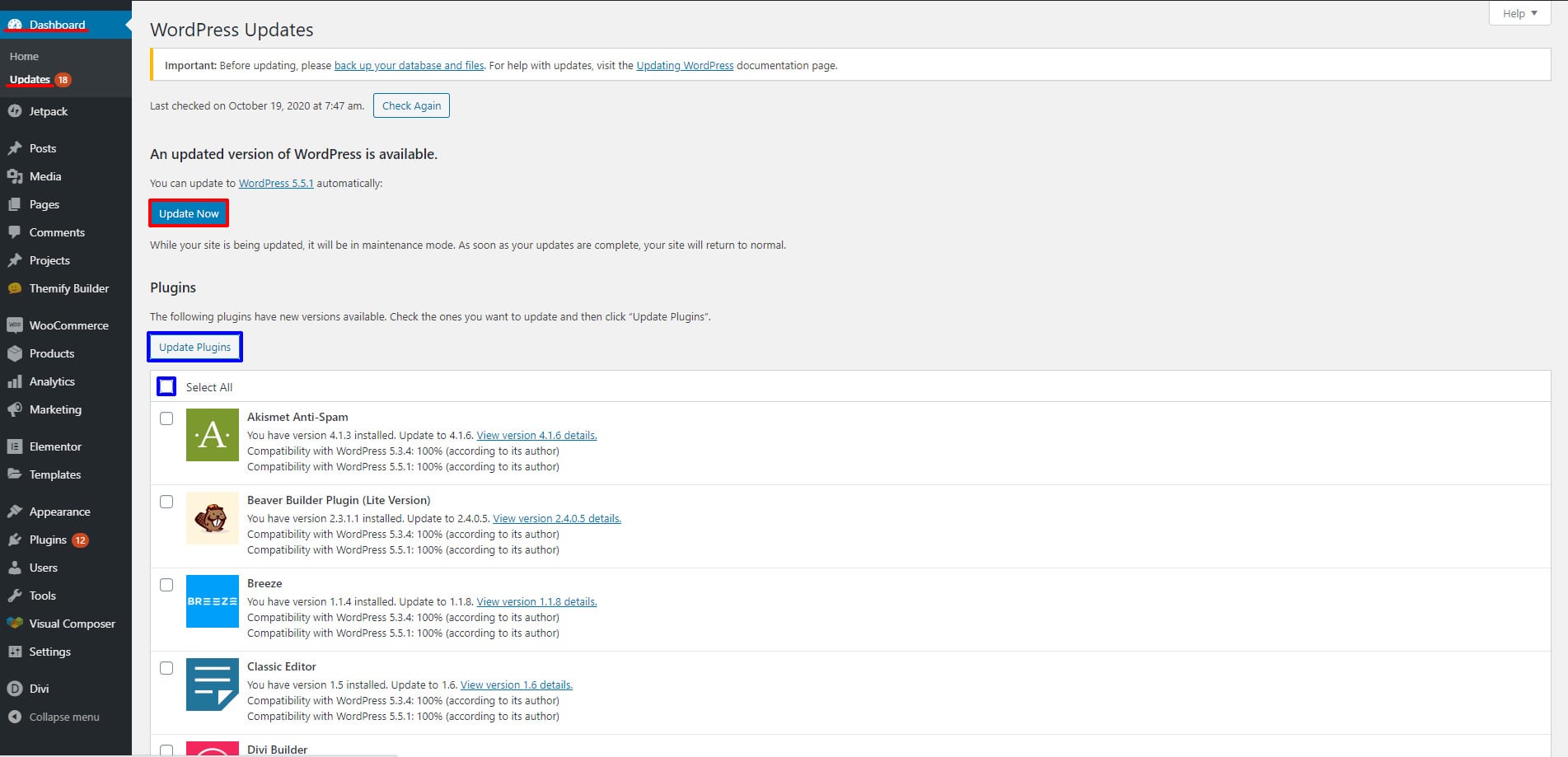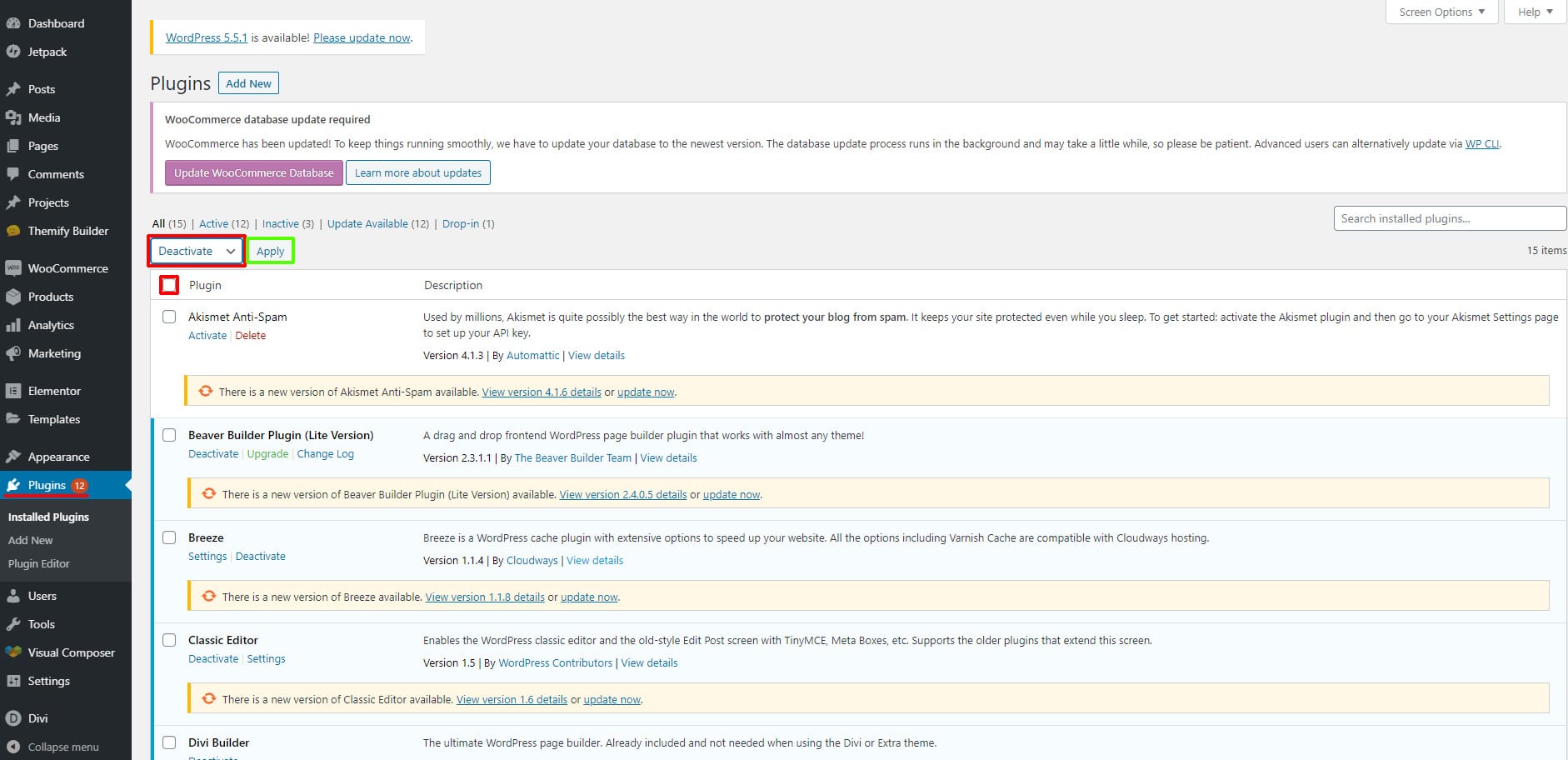So beheben Sie den Fehler „Ressource konnte nicht geladen werden“ in WordPress
Inhaltsverzeichnis
Manchmal wird in WordPress die Fehlermeldung angezeigt, dass die Ressourcen nicht geladen werden konnten. Es wird schwieriger, das Problem zu lösen, wenn Sie nicht wissen, was als nächstes zu tun ist. Daher geht es in diesem Artikel darum, wie Sie den Fehler „Ressource konnte nicht geladen werden“ in WordPress beheben können.
Wir werden die genauen Möglichkeiten sehen, dies zu tun.
Übersicht über den Fehler „Ressourcenfehler“.
Es gibt verschiedene Gründe, warum Ihnen dieser Fehler wegen fehlgeschlagener Ressourcen angezeigt wird. Manchmal sehen Sie es direkt, manchmal müssen Sie Ihr Inspektor-Tool öffnen, um es zu sehen.
Wenn Sie mit der rechten Maustaste auf Ihren Browser klicken und auf „Element prüfen“ klicken, wird die gesamte neue Konsole angezeigt. Wenn Sie sich in einer anderen Registerkarte befinden, müssen Sie zur Option „Konsole“ wechseln. Wenn Sie dorthin gehen, wird der Fehler angezeigt.
Im Allgemeinen tritt dieser Fehler auf, wenn eine der Ressourcen nicht ordnungsgemäß geladen wird. Die Ressource kann die Bilddatei, das Stylesheet oder die CSS- oder Javascript-Datei sein.
Hier sind einige Möglichkeiten, wie dieser Fehler angezeigt wird. Wenn Sie also eine dieser Fehlerzeilen sehen, ist die Lösung dieselbe.
- Das Laden der Ressource net:: ERR_CONNECTION_REFUSED ist fehlgeschlagen
- Das Laden der Ressource ist fehlgeschlagen: Der Server hat mit dem Status 500 (interner Serverfehler) geantwortet.
- Die Ressource konnte nicht geladen werden: net::err_name_not_resolved
- Das Laden der Ressource ist fehlgeschlagen: Der Server hat mit dem Status 404 (Nicht gefunden) geantwortet.
Wenn Sie einen dieser Fehler in der Konsole sehen, sind Sie hier richtig. Wir werden die Lösung dafür sehen.
Fehler beim Laden der Ressource in WordPress behoben
Jetzt werden wir sehen, wie Sie das Problem in WordPress beheben können. Das Problem lässt sich leicht beheben, wenn Sie die richtigen Schritte befolgen. Sie können also alle unten aufgeführten Methoden einzeln ausprobieren und erhalten eine Lösung für Ihr Problem.
Bevor Sie irgendwelche Schritte unternehmen, ist es notwendig, ein Backup Ihrer Website zu erstellen. Ihr erster Schritt besteht also darin, ein Backup Ihrer Website zu erstellen. Wenn Sie WordPress verwenden, können Sie auch eines der Plugins verwenden, um das Backup zu erstellen.
Stellen Sie sicher, dass Sie ein Backup erstellen, da wir viele Änderungen an den Dateien vornehmen werden, insbesondere an den Themes- und Plugin-Dateien. Dies könnte sogar einige Funktionen beeinträchtigen. Stellen Sie daher sicher, dass Sie ein Backup Ihrer Website haben. Sobald Sie das Backup erstellt haben, können Sie mit den Schritten fortfahren.
Aktualisieren Sie Ihre Skripte
Viele Skripte können aktualisiert werden. Wir sprechen über alle Skripte, die aktualisiert werden können.
Dazu gehört Folgendes.
- WordPress-Version
- Plugins
- Themes
Öffnen Sie einfach Ihr Dashboard und gehen Sie dann zur Schaltfläche „Updates“. Wenn Sie dorthin gehen, sehen Sie alle ausstehenden Updates.
Sie können alle Dinge direkt von dort aus aktualisieren und dann wird der Fehler möglicherweise behoben.
Manchmal kann es zu einem Inkompatibilitätsproblem mit einem Plugin oder Theme kommen. Das neue Update behebt dieses Problem. Daher sollten Sie zunächst versuchen, die Dateien zu aktualisieren.
Wenn es nicht funktioniert, besteht kein Grund zur Sorge, da uns noch viele andere Möglichkeiten zur Behebung des Problems zur Verfügung stehen. Sie können nun mit den nächsten Methoden fortfahren, in denen Sie verschiedene andere Möglichkeiten zur Behebung dieses Fehlers sehen.
Firewall, SSL oder Adblocker
Als nächstes sehen Sie den Adblocker oder die Firewall. Wenn Sie einen Werbeblocker auf Ihrem Computer verwenden, wird der Fehler in Ihrem Browser angezeigt. Sie sollten also versuchen, den Adblocker zu deaktivieren und dann erneut versuchen, die Website zu laden. Manchmal ist es nicht die Schuld Ihres Servers oder Ihrer Website, sondern die des Browsers. Sie können das Problem also leicht beheben, indem Sie den Browser deaktivieren.
Wenn Sie anschließend ein Sicherheits-Plugin verwenden, können Sie versuchen, das Plugin zu deaktivieren und erneut zu versuchen, die Website zu laden.
Als letztes gilt das SSL-Zertifikat. Manchmal kann auch das SSL-Zertifikat das Problem verursachen. Sie können die SSL-Einstellungen ändern. Wenn Sie Cloudflare verwenden, können Sie die SSL-Einstellungen von streng auf flexibel ändern. Wenn Sie einfaches SSL verwenden, können Sie auf die gleiche Weise ein Plugin wie Really Simple SSL oder Insecure Content Fixer verwenden. Dadurch wird der unsichere Inhalt entsperrt und der Fehler ist möglicherweise behoben.
Ersetzen der Ressource
„Die Ressource konnte nicht geladen werden“ bedeutet lediglich, dass eine bestimmte Ressource auf Ihrer Website nicht verfügbar ist. Sie können also versuchen, die fehlende Datei zu ersetzen und prüfen, ob die Website wieder funktioniert oder nicht. Sie können es leicht tun, wenn es sich um Medien handelt.
In den meisten Fällen sind es immer die Medien, die die Themen verbreiten. Wenn das Medium gelöscht wird oder das Hochladen fehlschlägt, erhalten Sie eine Fehlermeldung, dass die Ressource fehlt. Daher können Sie einfach versuchen, das Medium auszutauschen.
Zweifellos fehlen möglicherweise auch andere Ressourcen. Wir werden es im nächsten Schritt überprüfen. Im Moment werden wir über die Mediendateien sprechen und wie Sie das Problem beheben können.
Öffnen Sie einfach Ihr WordPress-Dashboard und gehen Sie dann zu Medien > Bibliothek. Dort sehen Sie eine Liste mit Bildern. Ihre nächste Aufgabe besteht nun darin, die beschädigten Dateien oder Mediendateien zu finden, für die keine Miniaturansicht angezeigt wird. Dies sind die beschädigten Dateien oder die Dateien, die nicht korrekt hochgeladen wurden. Daher werden wir diese Dateien durch die neuen ersetzen.
Laden Sie einfach eine neue Datei hoch und ersetzen Sie sie im Beitrag. Sobald Sie diese Schritte ausführen, ist der Fehler behoben.
Wenn Sie den Beitrag nicht finden möchten, ersetzen Sie ihn dort. Sie können dies direkt über den Dateimanager tun. Sie können die neue Datei genauso benennen wie die alte und die Datei über den Dateimanager hochladen. Dadurch wird die Originaldatei ersetzt und Sie erhalten ohne Probleme direkt im Beitrag eine neue Datei. Benennen Sie die neue Datei einfach wie die Originaldatei um und laden Sie sie hoch.
Ersetzen Sie die Plugin-Dateien
Das Ersetzen der Plugin-Dateien wird viel Zeit in Anspruch nehmen und Sie könnten auch alle Ihre Daten verlieren, oder? Daher werden wir zunächst versuchen, das Problem zu beheben, ohne die Dateien zu ersetzen.
Ja, es ist möglich, das Problem zu beheben, ohne die Dateien zu ersetzen. Wir werden lediglich alle Plugins deaktivieren und sie dann erneut aktivieren. Mit dieser einfachen Aufgabe lassen sich die meisten Probleme lösen. Deshalb können Sie es sicher tun.
Wenn Sie Zugriff auf das Admin-Panel haben. Sie können dies mit nur wenigen Klicks tun. Wählen Sie einfach alle aus und klicken Sie dann auf die Schaltfläche „Deaktivieren“, um alle zu deaktivieren.
Wenn Sie das Admin-Panel jedoch nicht richtig öffnen können, können Sie das Gleiche auch über den Dateimanager tun. Um dies über den Dateimanager zu tun, können Sie einfach den Plugins-Ordner im wp-content-Verzeichnis umbenennen.
Wenn Sie den Ordner umbenennen, werden alle Plugins deaktiviert. Sie können auf der Website nachsehen, ob es funktioniert.
Wenn es immer noch nicht funktioniert, können Sie mit dem nächsten fortfahren. Wenn es funktioniert, können Sie den Plugin-Ordner in den ursprünglichen Ordner ändern. Laden Sie die Website erneut. Wenn sie erneut nicht funktioniert, können Sie versuchen, jedes Plugin umzubenennen. Auf diese Weise erfahren Sie, welches Plugin tatsächlich das Problem verursacht.
Anschließend können Sie die Dateien dieses Plugins ersetzen. Alternativ können Sie auch einfach die Dateien des zuletzt geänderten/installierten Plugins ersetzen.
Ändern Sie das Thema
Genau wie wir es mit dem Plugin gemacht haben, ist es an der Zeit, dasselbe auch mit der Website zu tun. Sie können das Thema Ihrer Website ändern und zum Standardthema wechseln. Ändern Sie einfach das Thema und versuchen Sie erneut, die Website zu laden. Wenn es funktioniert, wird die Website wieder normal funktionieren.
Der Wechsel zurück zum Theme ist einfach, wenn Sie Administratorzugriff auf Ihre WordPress-Website haben. Wenn Sie es jedoch nicht haben, können Sie zum Dateimanager gehen und den Namen des von Ihnen verwendeten Themes ändern. Öffnen Sie das WordPress-Verzeichnis und gehen Sie zum Ordner wp-content/themes. Suchen Sie nach dem Namen Ihres Themes und ändern Sie den Namen des Ordners. Wenn Sie das Hestia-Design verwenden, können Sie den Namen des Hestia-Ordners in hestia1 oder einen anderen Namen ändern. Versuchen Sie erneut, die Website zu laden, um festzustellen, ob das Problem dadurch behoben wurde oder nicht.
Zusammenfassung
Abschließend sind dies einige Möglichkeiten, den Fehler beim Laden der Ressource in WordPress zu beheben. Sie können all dies ausprobieren und sehen, ob das Problem dadurch gelöst wurde oder nicht. Wenn nichts funktioniert, können Sie sich an den Hosting-Anbieter wenden. Sie werden das Problem von ihrer Seite aus beheben. Das wird das Problem sicherlich beheben. Stellen Sie sicher, dass Sie ein Backup Ihrer Website haben, bevor Sie etwas davon versuchen. Auf diese Weise können Sie das Backup jederzeit wiederherstellen. Keine Sorge, eines davon wird sicherlich funktionieren.